Sommaire
![]() A propos de l'auteur
A propos de l'auteur
![]() Articles liés
Articles liés
Amélioré par l'IA

- Réparer les vidéos présentant différents problèmes, tels que les vidéos cassées, injouables, sans son, etc.
- Réparer les photos endommagées et améliorer leur qualité à l'aide d'algorithmes d'IA avancés.
- Réparer des documents dans différents formats, y compris des fichiers PDF, Word, Excel et PowerPoint.
100% Sécurisé
Les gens utilisent Microsoft Excel pour suivre leurs diverses activités et créer des dossiers financiers. Le principal problème survient lorsque les personnes utilisant Windows ne peuvent pas ouvrir le fichier Numbers dans Excel sur leurs ordinateurs. Étant donné que Windows ne prend pas en charge le format des fichiers numériques, cela peut entraîner des problèmes spécifiques.
3 façons d'ouvrir un numéro dans Excel (navigation rapide)
Cependant, trois méthodes spécifiques peuvent aider les utilisateurs à ouvrir le fichier Numbers sur PC. Mais avant de discuter de la façon d'ouvrir le fichier Numbers dans Excel, découvrons d'abord les différences entre les fichiers Number et les fichiers Excel, ce qui aidera davantage les débutants à comprendre comment utiliser le programme.
| Des solutions réalisables | Dépannage étape par étape |
|---|---|
| 1. Exporter des nombres vers Excel | Ouvrez le fichier Numbers précédemment enregistré à l'aide de l'application Numbers. Sélectionnez « Exporter vers »... Étapes complètes |
| 2. Ouvrir le fichier Numbers via iCloud | Lancez un navigateur Web sur notre ordinateur et accédez à iCloud.com... Étapes complètes |
| 3. Convertissez les nombres en XLSX | Ouvrez l'outil de conversion Zamzar dans une nouvelle fenêtre. Pour convertir un fichier Numbers... Étapes complètes |
Fichier Numbers VS Fichier Excel, quelle est la différence
Microsoft Excel et Apple Numbers sont les outils de tableur préférés de presque toutes les entreprises réputées. Ces applications de tableur offrent de nombreux avantages aux organisations de toutes tailles, c'est-à-dire du niveau de l'entreprise au niveau de l'entreprise. Il est courant pour les grandes entreprises d'utiliser l'une ou l'autre de ces feuilles de calcul pour surveiller leur entreprise et ses progrès depuis des années. Cependant, on peut dire sans se tromper que Microsoft Excel est le plus populaire des deux feuilles de calcul dans cette comparaison.
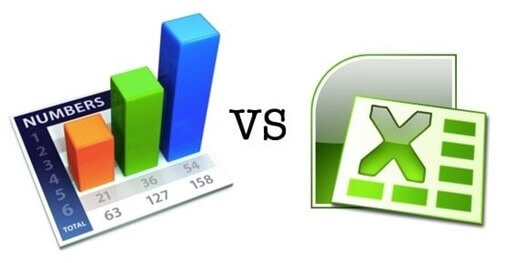
La version Apple d'Excel est Numbers . En plus d'être préinstallée sur tous les nouveaux Mac, elle est également accessible en téléchargement gratuit sur le Mac App Store pour les utilisateurs Mac existants. Le type de fichier .numbers est utilisé lorsqu'une feuille de calcul est préparée avec Numbers. Pour les utilisateurs Mac, c'est une bonne chose, mais si vous souhaitez le partager avec d'autres utilisateurs d'Excel, les choses deviennent un peu plus compliquées.
Il existe des versions d'Excel disponibles pour PC et Mac. Alors que la version de bureau de Numbers n'est accessible qu'avec les Mac, la version en ligne est accessible aux utilisateurs Mac et PC. Une autre différence évidente entre les deux logiciels est le nombre de fonctionnalités. Apple Numbers propose environ 250 fonctions, notamment financières, d'ingénierie et de statistiques. Dans le même temps, le programme de tableur Microsoft Excel comporte 484 fonctionnalités qui ont été organisées en 14 catégories.
Comment ouvrir un fichier Numbers sur un PC (3 méthodes)
Grâce à plusieurs outils, vous pouvez ouvrir des fichiers Numbers dans Excel, ce qui n'est pas aussi difficile qu'il n'y paraît. La méthode la plus rapide et la plus pratique consiste à accéder à un fichier Numbers sur un PC à l'aide d'iCloud.
De plus, vous pouvez convertir le fichier Numbers en un format de fichier compatible Excel en utilisant le logiciel Numbers ou un outil de conversion en ligne, tous deux gratuits. Mais cela devient relativement simple une fois que vous avez suivi le processus. Parcourez ces trois solutions simples.
Méthode 1. Exporter le fichier Numbers vers Excel sur Mac
Lorsque vous ouvrez un fichier Numbers dans Excel, vous devez d'abord le convertir au format approprié. Si vous êtes un utilisateur Mac et que l'application Numbers est installée sur votre appareil, suivez cette méthode.
Étape 1. Ouvrez le fichier Numbers précédemment enregistré à l’aide de l’ application Numbers .
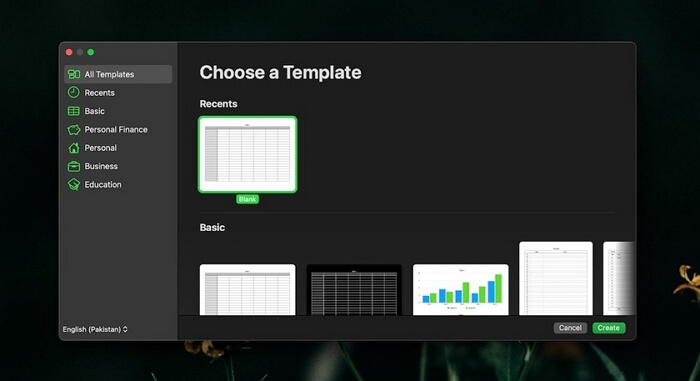
Étape 2. Sélectionnez les options « Exporter vers » du menu Fichier en cliquant sur l'onglet « Fichier ».
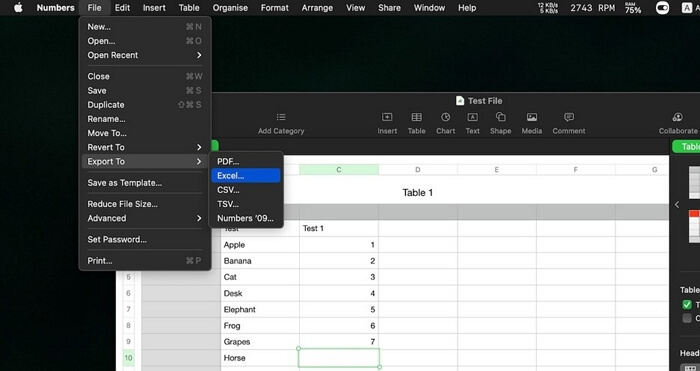
Étape 3. Choisissez le format de fichier dont vous avez besoin, tel que .xlsx ou .xls .
Étape 4. Choisissez un emplacement pour enregistrer ce fichier, puis fermez l'application Numbers.
Étape 5. Localisez le fichier exporté sur votre Mac et transférez-le sur votre PC.
Étape 6. Pour ouvrir le fichier sur votre PC, double-cliquez dessus.
Méthode 2. Ouvrir le fichier Numbers sur PC via iCloud
Il est conseillé d'ouvrir Numbers via iCloud. Il vous suffit de vous connecter à iCloud et de suivre les étapes ci-dessous.
Étape 1. Lancez un navigateur Web sur notre ordinateur et accédez à iCloud.com .
Étape 2. Saisissez les identifiants et mots de passe de votre compte iCloud, puis Cliquez sur la flèche pour vous connecter à votre compte.
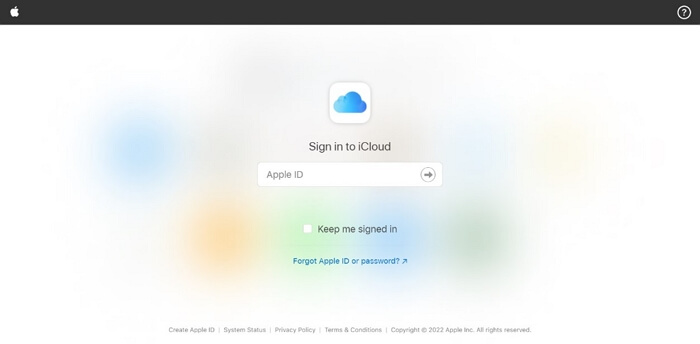
( Remarque : n'oubliez pas que cette méthode nécessite l'utilisation d'un compte iCloud. Si vous avez déjà utilisé iTunes, un iPhone ou un iPad, il y a de fortes chances que vous en possédiez déjà un. Si vous n'avez pas encore d'identifiant Apple, vous devrez en créer un gratuitement sur le site Web Créer un identifiant Apple.)
Étape 3. Choisissez l'option « Apple Numbers » sur le côté gauche de l'écran.
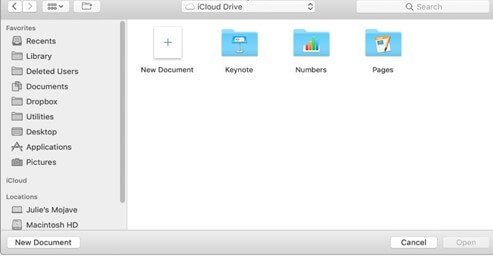
Étape 4. Cliquez sur le bouton « Télécharger » en haut à droite de la page. Choisissez le « fichier Numbers » que vous souhaitez ouvrir sur votre PC, puis sélectionnez « Ouvrir » dans le menu contextuel.
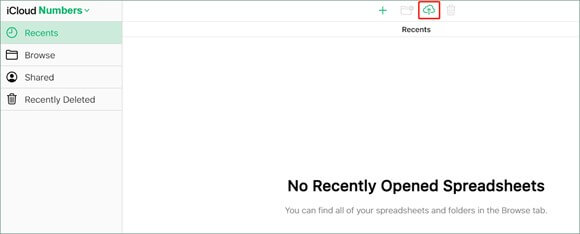
Étape 5. Téléchargez les « fichiers Numbers » et visualisez-les ultérieurement pour les modifier une fois terminés et stockés dans le cloud.
Méthode 3. Convertir le fichier Numbers en format de fichier compatible Excel
De nombreux outils de conversion en ligne prétendent convertir un fichier Numbers en document Excel. Il est possible de convertir le fichier Numbers en un format de fichier compatible Excel à l'aide du logiciel Zamzar ou d'un programme de conversion, qui vous permettra d'accéder au fichier sur un PC. Suivez les étapes ci-dessous.
Étape 1. Ouvrez l’ outil de conversion Zamzar dans une nouvelle fenêtre.
Étape 2. Pour convertir un fichier Numbers, choisissez le fichier que vous souhaitez convertir.
Étape 3. Sélectionnez le format de fichier de sortie souhaité, tel que .xlsx, .xls ou .xls.
Étape 4. Pour convertir maintenant, utilisez le bouton Convertir maintenant.
Étape 5. Une fois la conversion terminée, recherchez le fichier converti sur votre ordinateur et double-cliquez dessus pour l'ouvrir sur votre ordinateur.
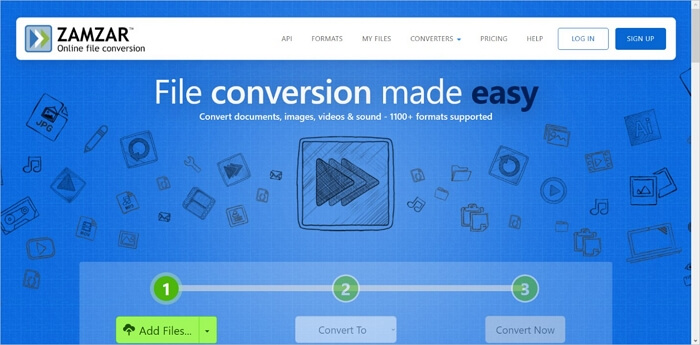
Comment ouvrir un fichier Numbers corrompu
Nous avons tous connu la frustration d'un fichier qui ne s'ouvre pas parce qu'il est corrompu. Cependant, la méthode la plus efficace et la plus simple consiste à utiliser EaseUS Fixo Document Repair .
L'utilisation d'un programme de réparation de fichiers pour restaurer les fichiers endommagés est la méthode la plus efficace pour restaurer les données. EaseUS Fixo Document Repair est un programme puissant qui peut être utilisé pour réparer et restaurer les fichiers Word, Excel, PowerPoint et PDF perdus ou endommagés dans diverses circonstances de corruption. Il est compatible avec tous les principaux systèmes d'exploitation.
Caractéristiques principales
- Réparez le fichier Excel ou Word endommagé immédiatement après la récupération,
- Plusieurs fichiers corrompus peuvent être réparés en même temps.
- Réparez les fichiers endommagés d'un ordinateur, d'un ordinateur portable, d'un périphérique externe, etc.
Vous pouvez réparer les fichiers Numbers/Excel endommagés en suivant les étapes ci-dessous. Voici un exemple de réparation de fichiers Excel sous Windows 11/10/8/7.
Étape 1. Téléchargez et lancez Fixo sur votre PC ou ordinateur portable. Choisissez "Réparation des fichiers" pour réparer les documents Office corrompus, y compris Word, Excel, PDF et autres. Cliquez sur "Ajouter des fichiers" pour sélectionner les documents corrompus.

Étape 2. Pour réparer plusieurs fichiers à la fois, cliquez sur le bouton "Réparer tout". Si vous souhaitez réparer un seul document, déplacez votre pointeur sur le fichier cible et choisissez "Réparer". Vous pouvez également prévisualiser les documents en cliquant sur l'icône de l'œil.
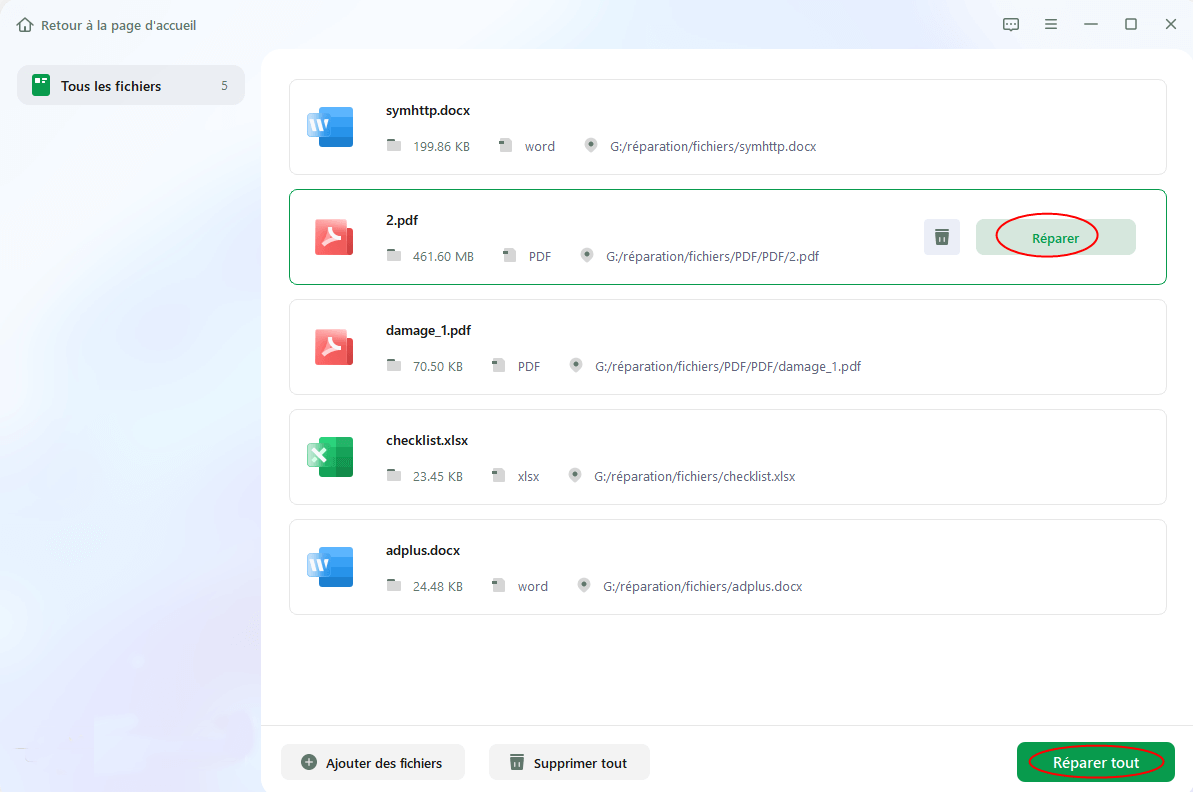
Étape 3. Cliquez sur "Enregistrer" pour enregistrer un document sélectionné. Sélectionnez "Enregistrer tout" pour enregistrer tous les fichiers réparés. Choisissez "Voir réparé" pour localiser le dossier réparé.

Conclusion
Tout ce que vous devez savoir sur la façon d' ouvrir Numbers dans Excel a été abordé selon trois méthodes distinctes dans cet article. Nous avons également présenté l' outil de réparation Microsoft . Cette solution tierce vous permet de restaurer et de réparer les fichiers Excel/Number endommagés, que vous en ayez besoin pour des raisons professionnelles ou personnelles.
Cette page est-elle utile ?
A propos de l'auteur
Nathalie est une rédactrice chez EaseUS depuis mars 2015. Elle est passionée d'informatique, ses articles parlent surtout de récupération et de sauvegarde de données, elle aime aussi faire des vidéos! Si vous avez des propositions d'articles à elle soumettre, vous pouvez lui contacter par Facebook ou Twitter, à bientôt!
